Drupal es un sistema de gestión de contenido de código abierto escrito en PHP y distribuido bajo la Licencia Pública General GNU. Drupal también es popular como WordPress y lo utilizan millones de personas y organizaciones para crear sus sitios.
En este tutorial te guiaremos sobre cómo instalar Drupal 9 utilizando la pila LAMP.
Comencemos con la instalación.
1 Instalación de PHP y extensiones de PHP
En esta sección instalaremos PHP y las extensiones de PHP necesarias para ejecutar Drupal.
Primero actualicemos nuestro sistema.
sudo apt update && apt upgradeInstalamos PHP y extensiones de PHP.
sudo apt install php libapache2-mod-php php-common php-mbstring php-xmlrpc php-soap php-gd php-xml php-intl php-mysql php-cli php-zip php-curl -y2 2. Creación de base de datos y usuario de base de datos
En este paso crearemos una base de datos y un usuario de base de datos para nuestro Drupal sitio. Para hacer eso, primero debemos ingresar a la terminal de MySQL.
mysql -u root -pVamos a crear una base de datos.
MariaDB [(none)]> create database drupal;Creemos un usuario y otorguemos todos los privilegios a la base de datos drupal .
MariaDB [(none)]> grant all privileges on drupal.* to 'drupal_user'@'localhost' identified by 'mypassword';Por favor, no olvide cambiar 'mypassword ‘ a su contraseña deseada.
Guardemos los cambios que hicimos y salgamos;
MariaDB [(none)]> flush privileges;MariaDB [(none)]> exit;3 3. Descarga Drupal
Ahora que PHP y MySQL están configurados, ahora descargaremos Drupal. La versión de Drupal a partir de este escrito es 9.3.0.
Primero necesitamos cambiar de directorio.
cd /var/www/Descarguemos Drupal.
wget https://www.drupal.org/download-latest/tar.gz -O drupal.tar.gzExtraigamos el archivo.
tar -xvzf drupal.tar.gzElimine el archivo tar.gz y cambie el nombre del directorio extraído.
rm -r drupal.tar.gz
mv drupal-* drupalCambie la propiedad del directorio drupal al usuario de Apache www-data .
chown -R www-data:www-data /var/www/drupal/Corrige el permiso del directorio Drupal.
sudo find /var/www/drupal/ -type d -exec chmod 755 {} \;sudo find /var/www/drupal/ -type f -exec chmod 644 {} \;El primer comando buscará y establecerá todos los directorios en 755 y el segundo buscará todos los archivos y establecerá el permiso en 644.
4 4. Creación de un servidor virtual Apache
Permítanos crear un host virtual para nuestro Drupal sitio.
sudo nano /etc/apache2/sites-available/drupal.com.confAgregue lo siguiente en drupal.com.conf archivo.
<VirtualHost *:80>
ServerAdmin [email protected]
DocumentRoot /var/www/drupal
ServerName domain.com
ErrorLog ${APACHE_LOG_DIR}/error.log
CustomLog ${APACHE_LOG_DIR}/access.log combined
<Directory /var/www/smf/>
Options +FollowSymlinks
AllowOverride All
Require all granted
</Directory>
</VirtualHost>
No olvide cambiar el Servername directiva a su dominio .
Luego guarde y salga.
Antes de reiniciar el servidor web Apache, debemos habilitar Apache mod_rewrite . Para hacerlo, ejecute este comando.
sudo a2enmod rewriteAhora habilitemos el servidor virtual que creamos.
sudo a2ensite drupal.com.confLuego reinicie el servidor web Apache.
sudo systemctl restart apache25 5. Finalización de la instalación de Drupal
Ahora que el host virtual de Apache está configurado, ahora puede acceder a su sitio para finalizar la instalación de Drupal. Para hacerlo, debe abrir su navegador web y acceda a su sitio http://domain.com .
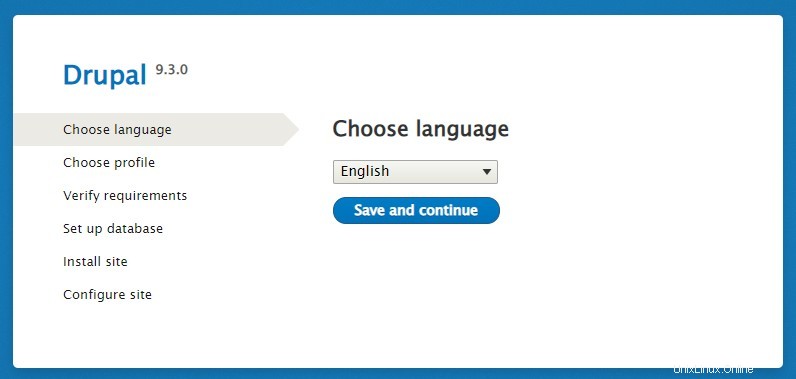
Elija su idioma preferido y haga clic en Guardar y continuar.
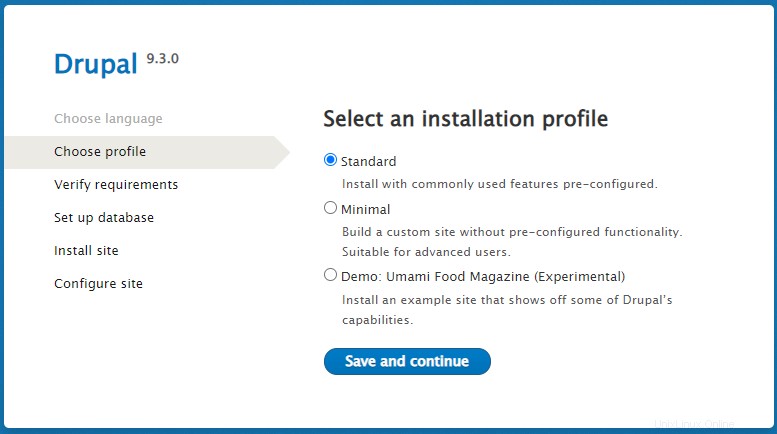
Seleccione un perfil de instalación. Simplemente seleccione la opción predeterminada estándar y haz clic en Guardar y continuar .
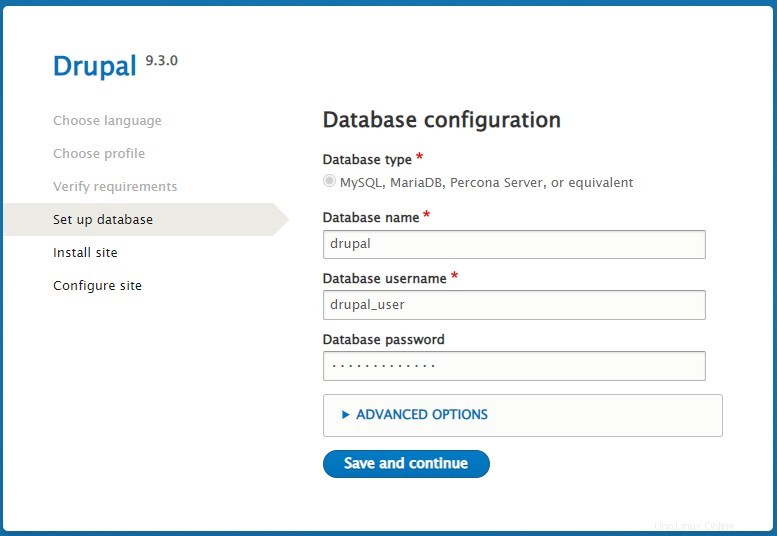
Proporcione el Nombre de la base de datos , el nombre de usuario de la base de datos y la contraseña de usuario de la base de datos que creamos en el paso 2, luego haga clic en Guardar y continuar .
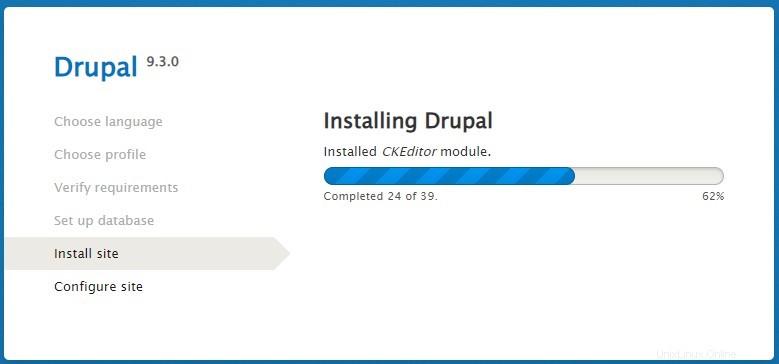
Espere a que finalice la instalación.
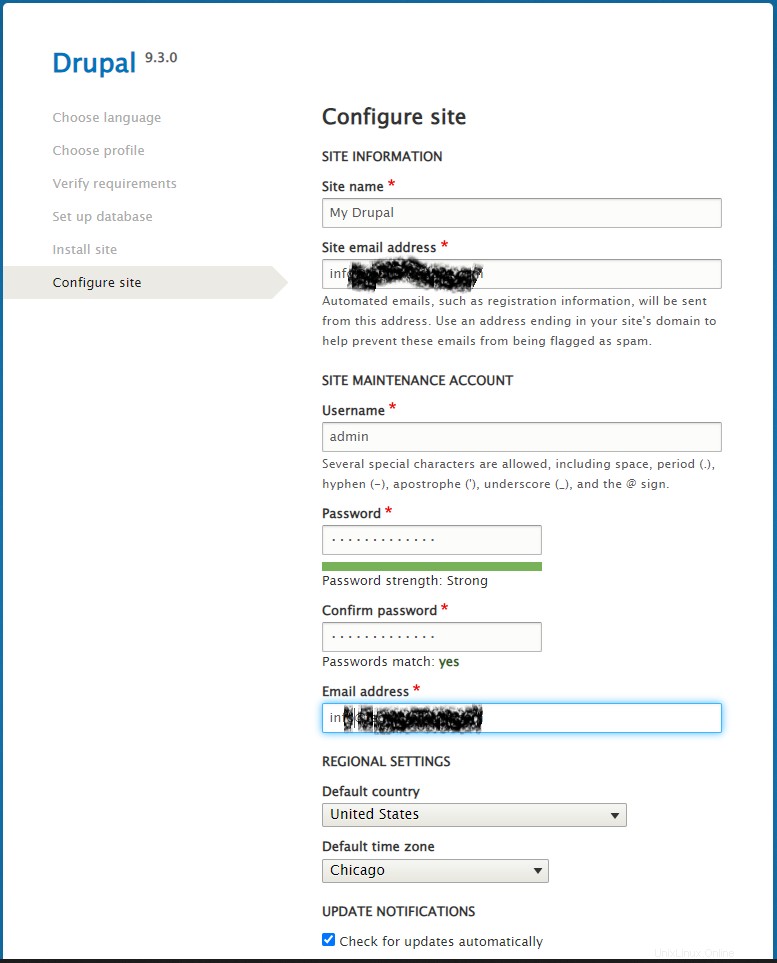
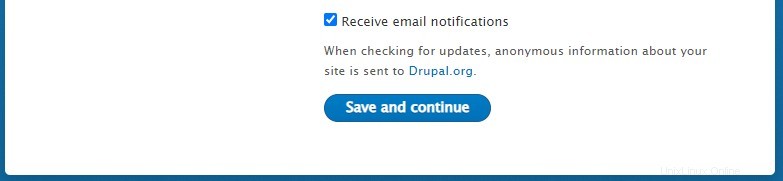
Complete los formularios con la información de su sitio y la cuenta de mantenimiento del sitio y luego haga clic en Guardar y continuar .
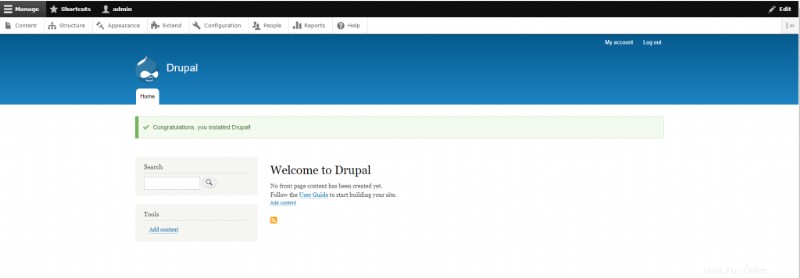
Felicitaciones, la instalación fue exitosa.
6 Conclusión
Ha aprendido lo fácil que es instalar Drupal en Ubuntu 20.04 con la pila LAMP. Si te gusta este artículo, también te puede gustar nuestro artículo sobre WordPress.